携程 Apollo 配置中心 | 学习笔记(三) 自定义Spring Boot项目通过配置中心启动项目
一、前言 携程 Apollo 配置中心 | 学习笔记(二) Windows 系统搭建基于携程Apollo配置中心单机模式 在此基础上。这篇将介绍如何通过自定义SpringBoot项目来启动项目。二、项目搭建 2.1 创建Spring Boot项目 因为项目用的是Eureka作为服务注册与发现,因此这里我加入了Eureka Client的依赖pom.xml文件...
一、前言
携程 Apollo 配置中心 | 学习笔记(二) Windows 系统搭建基于携程Apollo配置中心单机模式 在此基础上。这篇将介绍如何通过自定义SpringBoot项目来启动项目。
二、项目搭建
2.1 创建Spring Boot项目
因为项目用的是Eureka作为服务注册与发现,因此这里我加入了Eureka Client的依赖
pom.xml文件
<dependency>
<groupId>org.springframework.cloud</groupId>
<artifactId>spring-cloud-starter-eureka</artifactId>
</dependency>
<dependency>
<groupId>com.ctrip.framework.apollo</groupId>
<artifactId>apollo-client</artifactId>
<version>0.10.0-SNAPSHOT</version>
</dependency>这边加入的 apollo-client 依赖是我 用maven install 命令打包好的。
这步操作如下:
2.1.1 下载项目
在官方github项目中,把项目下载下来 https://github.com/ctripcorp/apollo,导入到Eclipse工程中。如下图

2.1.2 maven install

右键运行 apollo-master 通过运行Maven install ,这时候就会将所有项目都加载到maven依赖中。如下图
2.1.3 修改配置
当然要确保在执行maven命令的过程中没有出现错误。其中有个需要注意的点说下,也是我遇到的一个问题:

需要修改一下apollo-env 的环境配置,这里根据自己的配置对应修改,注意这里是Eureka服务注册与发现的地址。
2.2 application.properties 配置写入到Apollo配置中心
2.2.1 application.properties
如下原本是写在spring boot 工程中的配置信息,接下来写入到配置中心中。
spring.application.name = ec-voicesystem
server.port = 8830
logging.level = ERROR
eureka.client.serviceUrl.defaultZone = http://127.0.0.1:8080/eureka/
eureka.client.healthcheck.enabled = true
eureka.client.registerWithEureka = true
eureka.client.fetchRegistry = true
eureka.client.eurekaServiceUrlPollIntervalSeconds = 60
eureka.instance.preferIpAddress = true
2.2.2 创建apollo项目

这里我已经创建好了,就不做过多演示了。

将信息上传写入到配置文件中,然后在把工程中的application.properties文件删除。
2.2.3 新建app.properties文件

2.2.4 application.java启动类
@SpringBootApplication
@EnableDiscoveryClient
@EnableApolloConfig
public class EcvoicesystemDemoApplication {
public static void main(String[] args) {
SpringApplication.run(EcvoicesystemDemoApplication.class, args);
}
}
注意加注解。
然后直接启动即可。。。。。。。

最后注意一下windows 系统中,这个文件的配置,因为我是eclipse 所以要写配置。用idea可以启动的时候就写入
三、结果如下
 可以看到已经注册到了注册中心,启动的时候日志如下:
可以看到已经注册到了注册中心,启动的时候日志如下:

到此结束,之后上传到github中。
更多推荐
 已为社区贡献3条内容
已为社区贡献3条内容

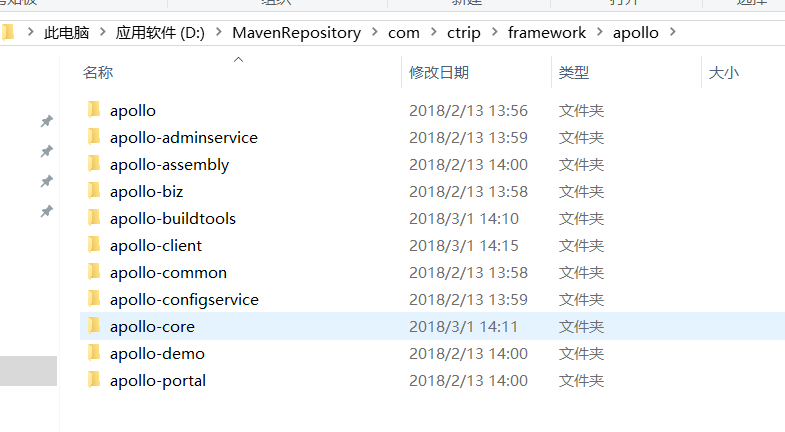






所有评论(0)